中联HIS系统门诊医生操作手册
HIS系统操作手册
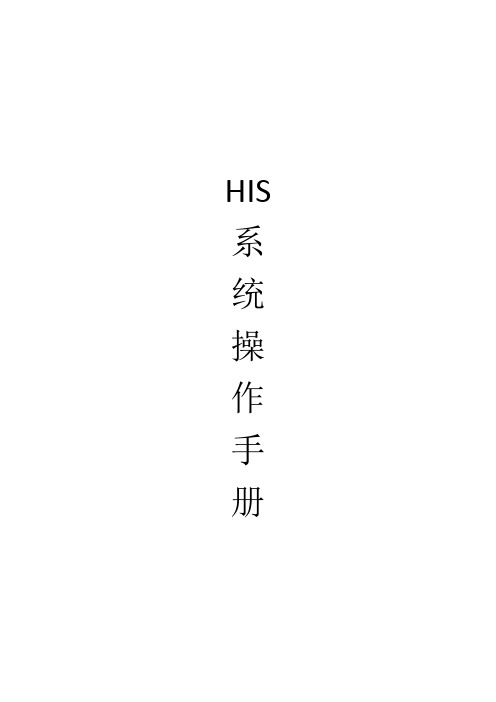
HIS 系统操作手册门诊挂号系统1.双击门诊挂号系统图标进入登陆界面,输入自己用户名(用户名为自己名字各字拼音首字母,例如:张三的用户名为zs)然后点击确定进入操作界面,如下图:2.进入操作界面,此时分三种情况:(1)没有在医院办理过会员但不办会员信息的病号直接挂号A.点击导航窗口上门诊挂号图标;B.输入病号相关信息并点击打单,如果需要打出挂号单就点击是,不需要打印就点击否,此时挂号操作即将完成(注意:如果挂号医生处没有选择具体医生,该病号挂哪个科室的号,该科室所有医生在候诊队列中都能看到该病号信息)。
(2)没有在医院办理过会员但要办会员信息的病号直接挂号A.点击导航窗口上会员发卡图标进入操作界面;B.输入会员信息(注意:蓝色字必填),点击会员信息保存,然后再在VIP会员卡号一栏中输入给该病号设置好的会员卡号,点击回车键,然后点击卡信息保存;C.点击导航窗口上门诊挂号图标进入挂号操作界面,在就诊卡号一栏输入该病号的VIP会员卡号,点击回车,输入病号挂号信息,点击打单。
如果需要打出挂号单就点击是,不需要打印就点击否,此时挂号操作即将完成(注意:如果挂号医生处没有选择具体医生,该病号挂哪个科室的号,该科室所有医生在候诊队列中都能看到该病号信息)。
(3)已经办理会员号的病号挂号点击导航窗口上门诊挂号图标进入挂号操作界面,在就诊卡号一栏输入该病号的VIP会员卡号,点击回车,输入病好挂号信息,点击打单。
如果需要打出挂号单就点击是,不需要打印就点击否,此时挂号操作即将完成(注意:如果挂号医生处没有选择具体医生,该病号挂哪个科室的号,该科室所有医生在候诊队列中都能看到该病号信息)。
门诊签约与转诊一.进入系统双击门诊签约与转诊系统图标进入登陆界面,输入自己用户名(用户名为自己名字各字拼音首字母,例如:张三的用户名为zs)然后点击确定进入操作界面二.门诊签约1.点击青岛医保找到青岛社区门诊签约与变更,单击打开2.然后点击添加,选择社保卡类型(旧社保卡是磁条就刷卡,新社保卡是芯片就插卡),然后选择所要操作的类型(新增、撤销、变更、续约、转入),然后选择签约医生(签约医生就选择所要签约医生的名字),然后输入内部标识号(内部标识号就是医院内部设定的号码)3.然后输入签约人员相关信息,点击社区门诊签约与变更三.门诊变更与撤销门诊变更操作和签约操作一样,把操作类型选为变更,然后选择变更信息,点击社区签约与变更按钮即可。
HIS系统操作手册
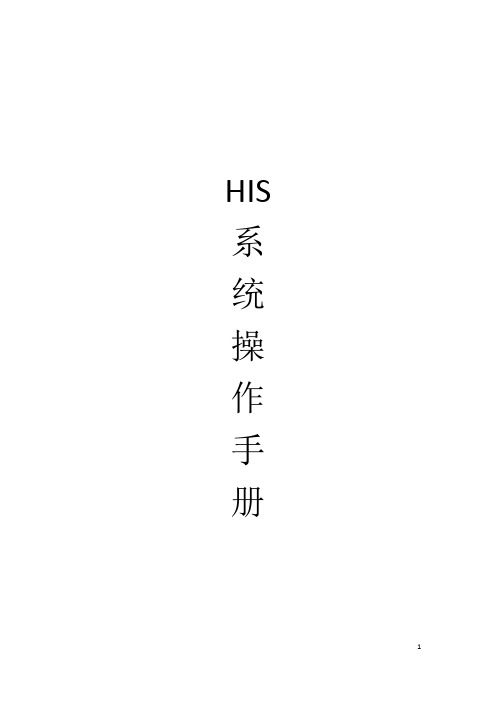
HIS 系统操作手册门诊挂号系统1.双击门诊挂号系统图标进入登陆界面,输入自己用户名(用户名为自己名字各字拼音首字母,例如:张三的用户名为zs)然后点击确定进入操作界面,如下图:2.进入操作界面,此时分三种情况:(1)没有在医院办理过会员但不办会员信息的病号直接挂号A.点击导航窗口上门诊挂号图标;B.输入病号相关信息并点击打单,如果需要打出挂号单就点击是,不需要打印就点击否,此时挂号操作即将完成(注意:如果挂号医生处没有选择具体医生,该病号挂哪个科室的号,该科室所有医生在候诊队列中都能看到该病号信息)。
(2)没有在医院办理过会员但要办会员信息的病号直接挂号A.点击导航窗口上会员发卡图标进入操作界面;B.输入会员信息(注意:蓝色字必填),点击会员信息保存,然后再在VIP会员卡号一栏中输入给该病号设置好的会员卡号,点击回车键,然后点击卡信息保存;C.点击导航窗口上门诊挂号图标进入挂号操作界面,在就诊卡号一栏输入该病号的VIP会员卡号,点击回车,输入病号挂号信息,点击打单。
如果需要打出挂号单就点击是,不需要打印就点击否,此时挂号操作即将完成(注意:如果挂号医生处没有选择具体医生,该病号挂哪个科室的号,该科室所有医生在候诊队列中都能看到该病号信息)。
(3)已经办理会员号的病号挂号点击导航窗口上门诊挂号图标进入挂号操作界面,在就诊卡号一栏输入该病号的VIP会员卡号,点击回车,输入病好挂号信息,点击打单。
如果需要打出挂号单就点击是,不需要打印就点击否,此时挂号操作即将完成(注意:如果挂号医生处没有选择具体医生,该病号挂哪个科室的号,该科室所有医生在候诊队列中都能看到该病号信息)。
门诊签约与转诊一.进入系统双击门诊签约与转诊系统图标进入登陆界面,输入自己用户名(用户名为自己名字各字拼音首字母,例如:张三的用户名为zs)然后点击确定进入操作界面二.门诊签约1.点击青岛医保找到青岛社区门诊签约与变更,单击打开2.然后点击添加,选择社保卡类型(旧社保卡是磁条就刷卡,新社保卡是芯片就插卡),然后选择所要操作的类型(新增、撤销、变更、续约、转入),然后选择签约医生(签约医生就选择所要签约医生的名字),然后输入内部标识号(内部标识号就是医院内部设定的号码)3.然后输入签约人员相关信息,点击社区门诊签约与变更三.门诊变更与撤销门诊变更操作和签约操作一样,把操作类型选为变更,然后选择变更信息,点击社区签约与变更按钮即可。
中联HIS系统临床路径操作手册

目录第1章临床路径应用操作................................... 错误!未定义书签。
临床路径应用介绍 ...................................... 错误!未定义书签。
临床路径介绍....................................... 错误!未定义书签。
界面整体介绍....................................... 错误!未定义书签。
路径功能操作步骤 ...................................... 错误!未定义书签。
路径导入功能....................................... 错误!未定义书签。
项目生成功能....................................... 错误!未定义书签。
项目补充功能....................................... 错误!未定义书签。
新开医嘱功能....................................... 错误!未定义书签。
项目执行功能....................................... 错误!未定义书签。
路径评估功能....................................... 错误!未定义书签。
路径完成功能....................................... 错误!未定义书签。
打印临床路径表..................................... 错误!未定义书签。
第2章临床路径跟踪操作................................... 错误!未定义书签。
路径跟踪应用介绍 ...................................... 错误!未定义书签。
中联HIS系统临床路径操作手册(医生站操作)
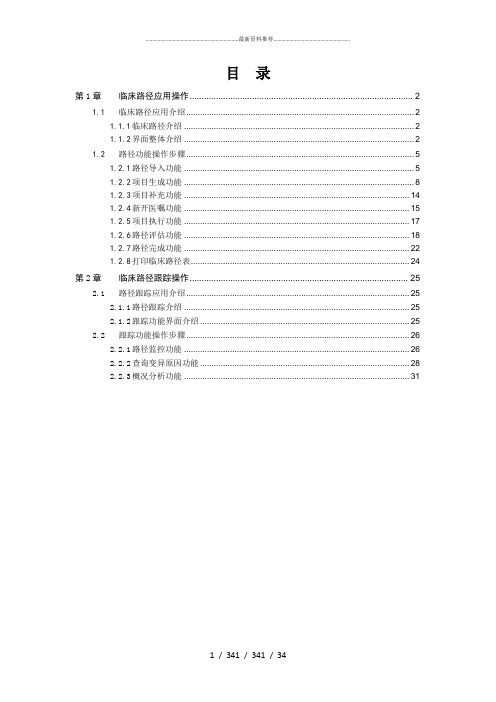
目录第1章临床路径应用操作 (2)1.1临床路径应用介绍 (2)1.1.1临床路径介绍 (2)1.1.2界面整体介绍 (2)1.2路径功能操作步骤 (5)1.2.1路径导入功能 (5)1.2.2项目生成功能 (8)1.2.3项目补充功能 (14)1.2.4新开医嘱功能 (15)1.2.5项目执行功能 (17)1.2.6路径评估功能 (18)1.2.7路径完成功能 (22)1.2.8打印临床路径表 (24)第2章临床路径跟踪操作 (25)2.1路径跟踪应用介绍 (25)2.1.1路径跟踪介绍 (25)2.1.2跟踪功能界面介绍 (25)2.2跟踪功能操作步骤 (26)2.2.1路径监控功能 (26)2.2.2查询变异原因功能 (28)2.2.3概况分析功能 (31)第1章临床路径应用操作1.1临床路径应用介绍1.1.1临床路径介绍临床路径是针对某种疾病(或手术),以时间为横轴,以入院指导、诊断、检查、用药、治疗、护理、饮食指导、教育、出院计划等理想治疗或护理手段为纵轴,制定标准化治疗护理流程(临床路径表)。
其目的是运用图表的形式来提供有时间的、有序的、有效的照顾,以控制质量和经费,是一种跨学科的、综合的整体医疗护理工作模式。
路径操作流程如图【1-1-1-1】所示:【1-1-1-1】病人导入路径条件是通过病人的诊断、病情、性别、年龄、科室进行判断,如果该病人满足导入条件则允许导入路径,导入路径后根据流程进行一系列的操作包括生成路径项目、执行项目、评估阶段项目、结束路径。
1.1.2界面整体介绍临床路径应用管理模块如图【1-1-2-1】所示,该模块包含了以下几个功能块,分别是操作按钮、病人列表、路径相关信息、路径阶段名称、路径项目列表。
【1-1-2-1】要点说明1.如果当前科室或病区,没有使用的路径表,则不会显示“路径状态”图标和“临床路径”选项卡。
“路径状态”图标和“临床路径”选项卡所在位置如图【1-1-2-2】所示。
(完整word版)HIS系统操作手册

HIS 系统操作手册门诊挂号系统1.双击门诊挂号系统图标进入登陆界面,输入自己用户名(用户名为自己名字各字拼音首字母,例如:张三的用户名为zs)然后点击确定进入操作界面,如下图:2.进入操作界面,此时分三种情况:(1)没有在医院办理过会员但不办会员信息的病号直接挂号A.点击导航窗口上门诊挂号图标;B.输入病号相关信息并点击打单,如果需要打出挂号单就点击是,不需要打印就点击否,此时挂号操作即将完成(注意:如果挂号医生处没有选择具体医生,该病号挂哪个科室的号,该科室所有医生在候诊队列中都能看到该病号信息)。
(2)没有在医院办理过会员但要办会员信息的病号直接挂号A.点击导航窗口上会员发卡图标进入操作界面;B.输入会员信息(注意:蓝色字必填),点击会员信息保存,然后再在VIP会员卡号一栏中输入给该病号设置好的会员卡号,点击回车键,然后点击卡信息保存;C.点击导航窗口上门诊挂号图标进入挂号操作界面,在就诊卡号一栏输入该病号的VIP会员卡号,点击回车,输入病号挂号信息,点击打单。
如果需要打出挂号单就点击是,不需要打印就点击否,此时挂号操作即将完成(注意:如果挂号医生处没有选择具体医生,该病号挂哪个科室的号,该科室所有医生在候诊队列中都能看到该病号信息)。
(3)已经办理会员号的病号挂号点击导航窗口上门诊挂号图标进入挂号操作界面,在就诊卡号一栏输入该病号的VIP会员卡号,点击回车,输入病好挂号信息,点击打单。
如果需要打出挂号单就点击是,不需要打印就点击否,此时挂号操作即将完成(注意:如果挂号医生处没有选择具体医生,该病号挂哪个科室的号,该科室所有医生在候诊队列中都能看到该病号信息)。
门诊签约与转诊一.进入系统双击门诊签约与转诊系统图标进入登陆界面,输入自己用户名(用户名为自己名字各字拼音首字母,例如:张三的用户名为zs)然后点击确定进入操作界面二.门诊签约1.点击青岛医保找到青岛社区门诊签约与变更,单击打开2.然后点击添加,选择社保卡类型(旧社保卡是磁条就刷卡,新社保卡是芯片就插卡),然后选择所要操作的类型(新增、撤销、变更、续约、转入),然后选择签约医生(签约医生就选择所要签约医生的名字),然后输入内部标识号(内部标识号就是医院内部设定的号码)3.然后输入签约人员相关信息,点击社区门诊签约与变更三.门诊变更与撤销门诊变更操作和签约操作一样,把操作类型选为变更,然后选择变更信息,点击社区签约与变更按钮即可。
中联HIS系统临床路径操作手册(医生站操作)
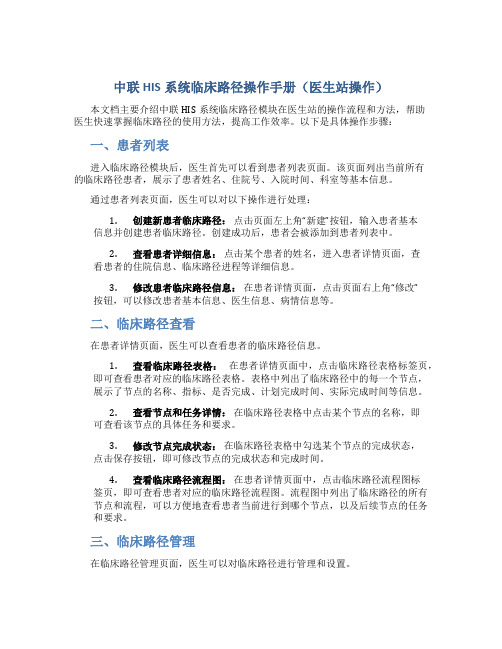
中联HIS系统临床路径操作手册(医生站操作)本文档主要介绍中联HIS系统临床路径模块在医生站的操作流程和方法,帮助医生快速掌握临床路径的使用方法,提高工作效率。
以下是具体操作步骤:一、患者列表进入临床路径模块后,医生首先可以看到患者列表页面。
该页面列出当前所有的临床路径患者,展示了患者姓名、住院号、入院时间、科室等基本信息。
通过患者列表页面,医生可以对以下操作进行处理:1.创建新患者临床路径:点击页面左上角“新建”按钮,输入患者基本信息并创建患者临床路径。
创建成功后,患者会被添加到患者列表中。
2.查看患者详细信息:点击某个患者的姓名,进入患者详情页面,查看患者的住院信息、临床路径进程等详细信息。
3.修改患者临床路径信息:在患者详情页面,点击页面右上角“修改”按钮,可以修改患者基本信息、医生信息、病情信息等。
二、临床路径查看在患者详情页面,医生可以查看患者的临床路径信息。
1.查看临床路径表格:在患者详情页面中,点击临床路径表格标签页,即可查看患者对应的临床路径表格。
表格中列出了临床路径中的每一个节点,展示了节点的名称、指标、是否完成、计划完成时间、实际完成时间等信息。
2.查看节点和任务详情:在临床路径表格中点击某个节点的名称,即可查看该节点的具体任务和要求。
3.修改节点完成状态:在临床路径表格中勾选某个节点的完成状态,点击保存按钮,即可修改节点的完成状态和完成时间。
4.查看临床路径流程图:在患者详情页面中,点击临床路径流程图标签页,即可查看患者对应的临床路径流程图。
流程图中列出了临床路径的所有节点和流程,可以方便地查看患者当前进行到哪个节点,以及后续节点的任务和要求。
三、临床路径管理在临床路径管理页面,医生可以对临床路径进行管理和设置。
1.查看临床路径列表:在临床路径管理页面中,会列出系统所有的临床路径,包括路径名称、适用科室、最后修改时间等信息。
2.创建新临床路径:在临床路径管理页面中,点击页面左上角“新建”按钮,按照提示创建新的临床路径。
HIS操作手册
HIS操作手册一、门诊接诊1、《医生》门诊医生工作站→门诊接诊→登记就诊(自费病人直接接诊);2、《药房人员》药房管理→门诊发药;3、《财务室》门诊管理→处方收费→划价单→收费;二、门诊退药流程(3种情况)1、患者未收费:直接在门诊医生工作站中删除(或修改)医嘱;2、患者已收费未发药:《医生》门诊医生工作站→门诊退费→选择退费病人→全部退药(或者退药确认选择需要退药的数量);《财务室》门诊管理→退费;《药房人员》药房管理→门诊发药;3、患者已收费已发药:《医生》门诊医生工作站→门诊退费→全部退药(或者退药确认选择需要退药的数量)→《药房人员》药房管理→门诊发退药→退药;《财务室》门诊管理→退费。
三、住院流程1、《门诊医生》门诊医生工作站→门诊接诊→登记就诊→添加诊断→医嘱信息→住院申请(记录患者家庭住址、联系人、联系电话等相关信息)→选择病区→选择科室→添加诊断→登记→打印住院证;2、《财务室》出入院管理→住院综合管理→门诊转住院→登记→收取押金,打印押金条3、《护士》护士工作站→入科管理(选择科室,主治医师,责任护士;注意:选错主治医生,医生会看不到该病人;选错责任护士,医嘱校对、领药、执行等操作需要选择病区才能看到该病人;录入长期费用:多人间床位费、护理费、取暖费,住院诊查费如果忘记录入长期费用可以在“床位管理”中添加长期费用)4、《医生》住院医生工作站→医嘱管理→在院病人(选择病人)→临时医嘱→长期医嘱5、《护士》护士工作站→校对医嘱→点击医嘱用法是皮试(静脉输液,静脉注射,雾化吸入)添加材料和费用,其中:①皮试需要增加“一次性注射器1ml”、和“皮试”;②第一组静脉输液添加“一次性注射器20ml”,“一次性输液器”,“静脉输液”,“静脉注射”;③第二组静脉输液添加“一次性注射器20ml”,“静脉输液”(后面第三组、第四组液体相同);④静脉注射添加“一次性注射器20ml”,“静脉注射”;⑤雾化吸入添加“一次性注射器20ml”,“超声雾化吸入”6、《护士》护士工作站→医嘱领药(领完药后,药品变成待摆药状态黄色)7、《药房人员》药房管理→住院发药(医嘱变为在执行状态)8、《护士》护士工作站→执行医嘱,执行完检查执行次数执行了几天(注意:住院病人只有执行医嘱,医嘱才会计费,一天执行多次医嘱需要将“本日未执行”的勾去掉)9、对于长期医嘱,护士每天只需要重复执行6、7、8步骤即可,直到医嘱变更或病人出院;10、如果少开药品的,医生可开医嘱执行4、5、6、7、8流程;出院操作11、《医生》住院医生工作站→在院病人→长期医嘱→新增嘱托医嘱“今日出院”;12、《护士》护士工作站→剩余药品管理→手动计费(或医嘱退药)13、《护士》护士工作站→校对医嘱→勾选出院医嘱,校对(校对前要核对在院费用长期医嘱是否执行够次数,药品材料费用是否正确)14、《护士》护士工作站→执行医嘱→勾选出院医嘱→医嘱执行15、《医生》住院医生工作站→出院申请→出院证打印→申请出院16、《护士》护士工作站→床位管理→停床17、《财务人员》出入院管理→出院结算。
HIS使用说明书
诊疗系统详细操作使用说明1、系统管理 (2)1。
1用户管理 (2)1.2.员工管理 (3)1。
3。
诊疗系统权限设置 (4)1.4.系统设置 (5)1.5系统备份和还原 (6)1.6 住院和门诊项目归并 (7)1。
7打印单据设置 (8)1。
8 药房药库的初期录入 (9)2、信息设置 (9)2。
1商品类别 (10)2.2药品和收费项目的增、删、改、查功能 (10)2。
2.1商品管理、新商品增加 (10)2.2。
2设置商品折扣类型 (12)2。
2。
3设置折扣价 (13)2。
2。
4设置商品调拨出库价 (14)2。
2。
5 基础设置维护 (15)2.3设置审核药品 (19)2。
4费用药品套餐维护 (20)3.药库管理和药房管理 (21)4、门诊管理 (24)4。
1居民初诊 (24)4。
2门诊医生工作站 (27)4.2.1书写病历 (29)4。
2.2录入处方 (30)4。
2。
3历次处方 (31)4.2.4辅助检查 (32)4。
3药房划价 (33)4。
4划价收费一体 (34)4.5门诊收费 (36)4.6门诊发药 (37)4.7门诊护士站 (38)4。
8门诊/住院输液注射单打印 (39)5。
住院管理 (39)5。
1、住院登记 (40)5。
2、住院交押金 (41)5.3、床位分配 (41)5.4、住院医生站 (42)5.5、住院护士工作站 (44)5。
6出院步骤 (46)5。
6.1停医嘱 (46)5。
6。
2住院退床 (46)5.6.3出院结算 (47)6病案管理 (47)6。
1病历格式设计 (48)6.2系统固有病历模板维护 (49)7.诊疗系统的各级菜单项 (49)1、系统管理主要说明用户管理、员工管理、诊疗系统权限设置、系统设置。
其余的功能,可以自行使用,方便易懂。
1。
1用户管理【功能说明】增加、修改、删除用户.超级管理员的权限设置.【操作步骤】第一步:输入用户名,用户代码(自动生成),选择权限组,输入密码以及所属科室。
中联HIS系统门诊医生操作手册
门诊医生操作手册一、登录系统操作人员:门诊医生双击桌面的导航台出现如下窗口:用户名: 在这里输入你的用户名,一般情况下是自己名字的声母.密码: 输入你的密码服务器: TEST为培训练习库,目前向用户开放使用HIS为正式使用库,启用系统时才开放!这里都是用回车跳到下一个输入,你输入了用户名后敲回车就可以输入你的密码继续敲回车(第一次登录要敲两次)或者点击下面的确定就可以进入系统了第一次登录我们使用的密码是管理员给我们的初始密码,这就要我们进行修改密码操作为:先输入用户名–点击修改密码–输入旧密码–输入新密码–再次输入新密码点击确定等这个窗口消失后再点击原来窗口的确定,电脑会提示修改成功并登录系统。
1.鼠标左击工具,在下拉列表中选中系统选项并左击(如图1.4),选中使用习惯,在汉字输入法中选择自己习惯的输入法(即在需要输入汉字的地方用的是拼音还是五笔),简码处理方式中选择自己习惯的简码方式(即在录入医嘱的时候,习惯用拼音音码,还是五笔简码),选择好后点击确定。
基本操作流程:1.进入门诊医生工作站操作界面(如图1.3),在文件下拉列表中选中参数设置并左击(如图1.5),选择好接诊诊室,接诊范围后单击确定。
在工具下拉列表中选中门诊医嘱选项,选择取药的药房,设置发送单据到门诊收费,发送后不打印。
以上设置为第一次使用这台电脑时需要设置,以后使用将不需要再设置。
图1.3门诊医生工作站操作界面图1.5 参数设置2.在候诊病人处选择要接诊的病人或者直接右上方输入卡号查找病人,点击接诊,然后在接诊病人区域选择需要下医嘱的病人,如果在参数设置中“查找到病人自动接诊”则不需点击接诊。
点击就诊记录,可以查阅此人以前的就诊情况。
3.选择需要下医嘱的病人后,点击新开(参数设置中设置接诊后自动进入医嘱下达则不需点击),进入医嘱编辑界面(如图1.7),输入病人诊断,诊断分诊断标准合疾病编码两种方式,在医嘱内容处录入诊疗项目的五笔简码(每个字的第一个简码,例如:“血常规”为“TIF”)或拼音简码(每个字拼章的第一个字母,例如“血常规”为“XCG”),对给药途径、频率、总量、单量进行正确录入,在输入药品的总量和单量时(特别是单量),请一定注意看清楚药品单位,药品不同其单位也不同,所开的数量要与单位相匹配,同时也要与药品的规格相匹。
医院业务与HIS系统流程参考手册
一、门诊挂号处工作描述:描述该部门的工作内容1、登记病人挂号信息2、收退挂号费用3、办理诊疗卡4、。
业务涉及部门与对象:列出该部门工作业务当中所涉及到的部门与对象1、涉及部门:财务科、门诊临床科室、。
2、涉及人员:挂号员、病人、出纳、。
涉及HIS功能及模块:1、门诊挂号系统2、诊疗卡管理3、。
业务应用流程描述:1.门诊挂号〔含诊疗卡〕流程:流程图:使用Visio绘制业务流程图〔选择“跨职能流程图〞〕列出该部门目前各医院比拟常用的业务流程〔注:是指医院实际工作业务流程,不是HIS 系统的数据流程,所以流程图不用反映系统数据的流向〕业务流程说明:对业务流程的每一步做出描述与说明1、病人到挂号处挂号。
2、病人有诊疗卡如此直接登记挂号,无诊疗卡如此先办理诊疗卡再挂号。
3、挂号后病人去门诊临床科室就诊。
4、每天下班前挂号人员与出纳做一次结帐。
5、财务科根据出纳上交的结帐凭证和单据做财务帐。
对应HIS系统流程:系统流程图使用Visio绘制业务流程图〔选择“根本流程图〞,“边框和标题〞选择“边框渐变〞并填写相应的标题内容〕绘制系统流程图〔注:指的是HIS系统的功能实现过程和数据流程〕系统流程说明:1、病人挂号时判断有无诊疗卡。
2、有诊疗卡的系统读取诊疗卡信息进展挂号,并保存挂号信息和收费信息到数据库,同时系统打印收据。
3、无诊疗卡的通过系统的诊疗卡登记来办理诊疗卡,系统将诊疗卡信息通过设备写入到诊疗卡,同时将诊疗卡信息保存到数据库。
4、系统日结时读取数据库的收费信息进展日结,并产生日结数据保存到数据库。
5、财务统计时提取数据库的收费和日结信息进展统计,产生和打印财务报表。
2.退号流程流程图业务流程说明:对应HIS系统流程:系统流程图系统流程说明:二、门诊医生工作描述:业务涉及部门与对象:涉及HIS功能及模块:业务流程描述:流程图业务流程说明:对应HIS系统流程:系统流程图系统流程说明:2.XXX流程流程图业务流程说明:对应HIS系统流程:系统流程图系统流程说明:三、门诊收费处工作描述:业务涉及部门与对象:涉及HIS功能及模块:业务流程描述:流程图业务流程说明:对应HIS系统流程:系统流程图系统流程说明:2.XXX流程流程图业务流程说明:对应HIS系统流程:系统流程图系统流程说明:四、门诊注射室工作描述:业务涉及部门与对象:涉及HIS功能及模块:业务流程描述:流程图业务流程说明:对应HIS系统流程:系统流程图系统流程说明:2.XXX流程流程图业务流程说明:对应HIS系统流程:系统流程图系统流程说明:五、门诊药房工作描述:业务涉及部门与对象:涉及HIS功能及模块:业务流程描述:流程图业务流程说明:对应HIS系统流程:系统流程图系统流程说明:2.XXX流程流程图业务流程说明:对应HIS系统流程:系统流程图系统流程说明:六、住院登记处工作描述:业务涉及部门与对象:涉及HIS功能及模块:业务流程描述:流程图业务流程说明:对应HIS系统流程:系统流程图系统流程说明:2.XXX流程流程图业务流程说明:对应HIS系统流程:系统流程图系统流程说明:七、住院收费处工作描述:业务涉及部门与对象:涉及HIS功能及模块:业务流程描述:流程图业务流程说明:对应HIS系统流程:系统流程图系统流程说明:2.XXX流程流程图业务流程说明:对应HIS系统流程:系统流程图系统流程说明:八、护士站工作描述:业务涉及部门与对象:涉及HIS功能及模块:业务流程描述:流程图业务流程说明:对应HIS系统流程:系统流程图系统流程说明:2.XXX流程流程图业务流程说明:对应HIS系统流程:系统流程图系统流程说明:九、住院医生工作描述:业务涉及部门与对象:涉及HIS功能及模块:业务流程描述:流程图业务流程说明:对应HIS系统流程:系统流程图系统流程说明:2.XXX流程流程图业务流程说明:对应HIS系统流程:系统流程图系统流程说明:十、手术麻醉科工作描述:业务涉及部门与对象:涉及HIS功能及模块:业务流程描述:流程图业务流程说明:对应HIS系统流程:系统流程图系统流程说明:2.XXX流程流程图业务流程说明:对应HIS系统流程:系统流程图系统流程说明:十一、住院药房工作描述:业务涉及部门与对象:涉及HIS功能及模块:业务流程描述:流程图业务流程说明:对应HIS系统流程:系统流程图系统流程说明:2.XXX流程流程图业务流程说明:对应HIS系统流程:系统流程图系统流程说明:十二、药库工作描述:业务涉及部门与对象:涉及HIS功能及模块:业务流程描述:流程图业务流程说明:对应HIS系统流程:系统流程图系统流程说明:2.XXX流程流程图业务流程说明:对应HIS系统流程:系统流程图系统流程说明:十三、药剂科工作描述:业务涉及部门与对象:涉及HIS功能及模块:业务流程描述:流程图业务流程说明:对应HIS系统流程:系统流程图系统流程说明:2.XXX流程流程图业务流程说明:对应HIS系统流程:系统流程图系统流程说明:十四、财务科工作描述:业务涉及部门与对象:涉及HIS功能及模块:业务流程描述:流程图业务流程说明:对应HIS系统流程:系统流程图系统流程说明:2.XXX流程流程图业务流程说明:对应HIS系统流程:系统流程图系统流程说明:十五、检验科工作描述:业务涉及部门与对象:涉及HIS功能及模块:业务流程描述:流程图业务流程说明:对应HIS系统流程:系统流程图系统流程说明:2.XXX流程流程图业务流程说明:对应HIS系统流程:系统流程图系统流程说明:十六、放射科工作描述:业务涉及部门与对象:涉及HIS功能及模块:业务流程描述:流程图业务流程说明:对应HIS系统流程:系统流程图系统流程说明:2.XXX流程流程图业务流程说明:对应HIS系统流程:系统流程图系统流程说明:十七、B超室工作描述:业务涉及部门与对象:涉及HIS功能及模块:业务流程描述:流程图业务流程说明:对应HIS系统流程:系统流程图系统流程说明:2.XXX流程流程图业务流程说明:对应HIS系统流程:系统流程图系统流程说明:十八、物资仓库工作描述:业务涉及部门与对象:涉及HIS功能及模块:业务流程描述:流程图业务流程说明:对应HIS系统流程:系统流程图系统流程说明:2.XXX流程流程图业务流程说明:对应HIS系统流程:系统流程图系统流程说明:十九、器械科工作描述:业务涉及部门与对象:涉及HIS功能及模块:业务流程描述:流程图业务流程说明:对应HIS系统流程:系统流程图系统流程说明:2.XXX流程流程图业务流程说明:对应HIS系统流程:系统流程图系统流程说明:二十、供给室工作描述:业务涉及部门与对象:涉及HIS功能及模块:业务流程描述:流程图业务流程说明:对应HIS系统流程:系统流程图系统流程说明:2.XXX流程流程图业务流程说明:对应HIS系统流程:系统流程图系统流程说明:二十一、病案室工作描述:业务涉及部门与对象:涉及HIS功能及模块:业务流程描述:流程图业务流程说明:对应HIS系统流程:系统流程图系统流程说明:2.XXX流程流程图业务流程说明:对应HIS系统流程:系统流程图系统流程说明:内容总结(1)门诊挂号处工作描述:描述该部门的工作内容登记病人挂号信息收退挂号费用办理诊疗卡。
- 1、下载文档前请自行甄别文档内容的完整性,平台不提供额外的编辑、内容补充、找答案等附加服务。
- 2、"仅部分预览"的文档,不可在线预览部分如存在完整性等问题,可反馈申请退款(可完整预览的文档不适用该条件!)。
- 3、如文档侵犯您的权益,请联系客服反馈,我们会尽快为您处理(人工客服工作时间:9:00-18:30)。
门诊医生操作手册
一、登录系统
操作人员:门诊医生
双击桌面的导航台
出现如下窗口:
用户名: 在这里输入你的用户名,一般情况下是自己名字的声母.
密码: 输入你的密码
服务器: TEST为培训练习库,目前向用户开放使用
HIS为正式使用库,启用系统时才开放!
这里都是用回车跳到下一个输入,你输入了用户名后敲回车就可以输入你的密码继续敲回车(第一次登录要敲两次)或者点击下面的确定就可以进入系统了
第一次登录我们使用的密码是管理员给我们的初始密码,这就要我们进行修改密码操作为:先输入用户名– 点击修改密码– 输入旧密码– 输入新密码– 再次输入新密码
点击确定等这个窗口消失后再点击原来窗口的确定,电脑会提示修改成功并登录系
统。
1.鼠标左击工具,在下拉列表中选中系统选项并左击(如图1.4),选中使用习惯,在汉字输入法中选择自己习惯的输入法(即在需要输入汉字的地方用的是拼音还是五笔),简码处理方式中选择自己习惯的简码方式(即在录入医嘱的时候,习惯用拼音音码,还是五笔简码),选择好后点击确定。
基本操作流程:
1.进入门诊医生工作站操作界面(如图1.3),在文件下拉列表中选中参数设置并左击(如图1.5),选择好接诊诊室,接诊范围后单击确定。
在工具下拉列表中选中门诊医嘱选项,选择取药的药房,设置发送单据到门诊收费,发送后不打印。
以上设置为第一次使用这台电脑时需要设置,以后使用将不需要再设置。
图1.3门诊医生工作站操作界面
图1.5 参数设置
2.在候诊病人处选择要接诊的病人或者直接右上方输入卡号查找病人,点击接诊,然后在接诊病人区域选择需要下医嘱的病人,如果在参数设置中“查找到病人自动接诊”则不需点击接诊。
点击就诊记录,可以查阅此人以前的就诊情况。
3.选择需要下医嘱的病人后,点击新开(参数设置中设置接诊后自动进入医嘱下达则不需点击),进入医嘱编辑界面(如图1.7),输入病人诊断,诊断分诊断标准合疾病编码两种方式,在医嘱内容处录入诊疗项目的五笔简码(每个字的第一个简码,例如:“血常规”为“TIF”)或拼音简码(每个字拼章的第一个字母,例如“血常规”为“XCG”),对给药途径、频率、总量、单量进行正确录入,在输入药品的总量和单量时(特别是单量),请一定注意看清楚药品单位,药品不同其单位也不同,所开的数量要与单位相匹配,同时也要与药品的规格相匹。
如果再输入其实诊疗项目,则重复以上操作,完成后,点击保存,单击退出,回到医嘱输入窗口。
医嘱编辑界面中有复制按钮,可以直接提取其他病人或者本人上次就诊的医嘱,点击确定即能复制医嘱。
医嘱编辑界面中有一并按钮,设置几种药品需要一同给药。
医嘱编辑界面中有参考按钮,可以查看这个药品的用药参考。
图 1.7 医嘱编辑界面
在医嘱编辑界面中有成套按钮,点击成套,可以把这个病人医嘱做成一个模板,设置模板的名称,
也可以设置别名,设置使用范围,如:保存名称为“内科常用1“,以后在医嘱编辑界面输入“内科常用1“的简码,可以直接提取模板。
4.核对医嘱无误后,单击发送,进入发送窗口(如图1.8)点击发送为收费单,对病人计费,完成对病人的医嘱下达和发送到相关科室的操作。
1.8 发送窗口
5.操作时请注意观察每一条医嘱的状态:黑色字体为未发送医嘱,蓝色为已发送医嘱,灰色为已作
废医嘱;如果开出的医嘱有误,对于未发送的医嘱可直接修改或删除,对于已发送的医嘱只能作废,但如果是已经发送完成并实现收费的医嘱,不能直接进行作废,要求收费处退费后才能作废。
6.在医嘱中所开的检查、检验医嘱,窗口(如图1.9)中会显示出来,,医生可以选中项目后单击报告,查看检查、检验结果。
图1.9 辅诊窗口
7.回到门诊医生工作站操作界面(如图1.3),选中病人,点击工具栏中的完成,完成此病人的操作,可以对下个候诊病人进行相应操作。
如果医嘱中仍有未发送的医嘱,要把医嘱完全发送以后才能完成就诊。
8.同一个病人,如果同一天对他进行几次的就诊,可使用恢复接诊来对病人进行再次就诊。
在已诊
病人区域选中需要恢复接诊的病人(如图1.11),单击鼠标右键,出现菜单,选择恢复接诊(R)单击
鼠标左键,恢复接诊,然后按照第4步操作。
图 1.11 恢复接诊。
